使用Canal中间件同步MySql数据到ElasticSearch
Posted Go键盘侠
tags:
篇首语:本文由小常识网(cha138.com)小编为大家整理,主要介绍了使用Canal中间件同步MySql数据到ElasticSearch相关的知识,希望对你有一定的参考价值。
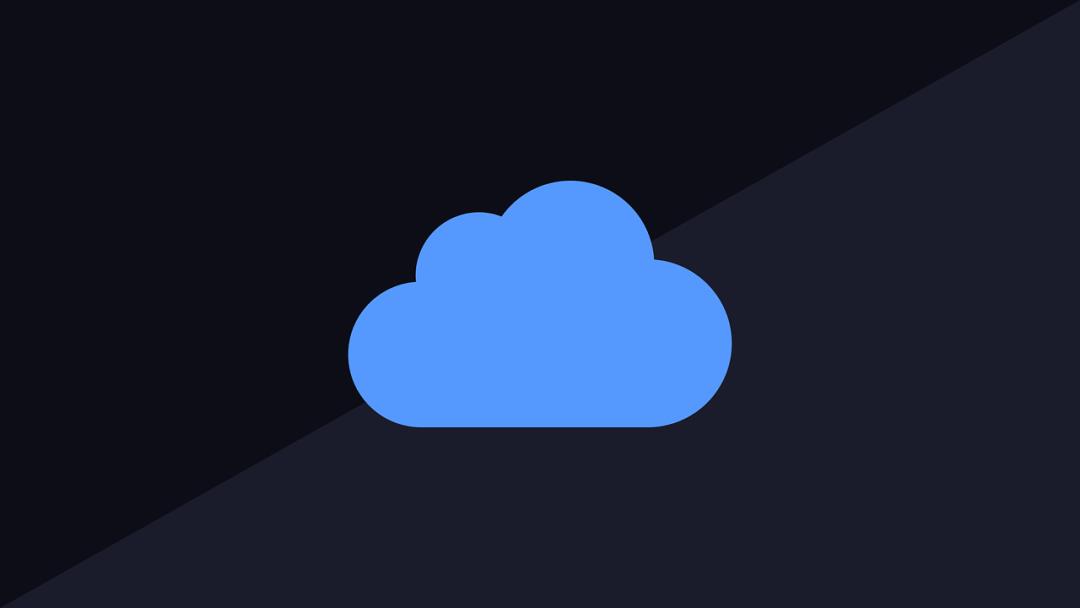
简单概述
使用阿里开源的 Canal 数据库同步工具,把 mysql 数据的增删改同到 RabbitMQ 或 Kafka,然后从 MQ 中拿消息处理再同步到 ElasticSearch 中。
整体流程
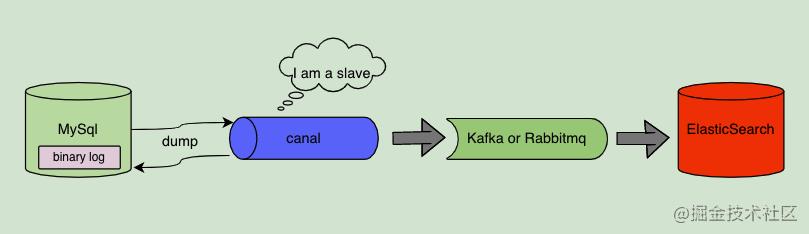
canal 介绍
canal 主要用途是基于 MySQL 数据库增量日志解析,提供增量数据订阅和消费,简单说就是可以对 MySQL 的增量数据进行实时同步。
canal 工作原理
canal 会模拟 MySQL 主库和从库的交互协议,从而伪装成 MySQL 的从库,然后向 MySQL 主库发送 dump 协议,MySQL 主库收到 dump 请求会向 canal 推送 binlog,canal 通过解析 binlog 将数据同步到其他存储中去。
使用 canal 和 mq 组件同步 MySql 数据的整体流程
•Mysql --> Canal --> MQ(RabbitMq/Kafka) --> ElasticSearch
其实真正需要写代码实现的是:
•canal 同步数据到 MQ(SyncCanal2Mq)•消费 MQ 数据存储到 ElasticSearch(SyncMq2Elastic)
环境安装说明
环境安装基于:Linux-centos7。
安装 docker 教程自行搜索安装。
由于不同版本的 MySQL、Elasticsearch 和 canal 会有兼容性问题,所以我们先对其使用版本做个约定。
| 应用 | 端口 | 版本 |
| MySQL | 3306 | 5.7 |
| Elasticsearch | 9200 | 7.6.2 |
| Kibanba | 5601 | 7.6.2 |
| canal-server | 11111 | 1.1.15 |
| canal-adapter | 8081 | 1.1.15 |
| canal-admin |
8089 |
1.1.15 |
使用docker安装MySql
拉取镜像
docker pull mysql:5.7docker images
创建配置文件
[mysqld]server_id=101binlog-ignore-db=mysqllog-bin=mall-mysql-binbinlog_cache_size=1Mbinlog_format=rowexpire_logs_days=7slave_skip_errors=1062character-set-server=utf8datadir=/var/lib/mysqlsocket=/var/lib/mysql/mysql.sock# Disabling symbolic-links is recommended to prevent assorted security riskssymbolic-links=0# Recommended in standard MySQL setupsql_mode=NO_ENGINE_SUBSTITUTION[mysqld_safe]log-error=/var/log/mysqld.logpid-file=/var/run/mysqld/mysqld.pid[mysql]default-character-set=utf8[client]default-character-set=utf8
创建并部署 mysql 容器
# 创建宿主机 mysql 容器的数据和配置文件目录mkdir /root/docker/mysql/{conf,data} -pcd /root/docker/mysql/# 创建名字为 mysql5.7 的容器docker run -p 3306:3306 -v $PWD/data:/var/lib/mysql -v $PWD/conf/my.cnf:/etc/mysql/my.cnf -e MYSQL_ROOT_PASSWORD=your_password --name mysql5.7 -d mysql:5.7# 查看运行的容器有哪些docker ps
通过如下命令查看 binlog 是否启用
show variables like '%log_bin%'
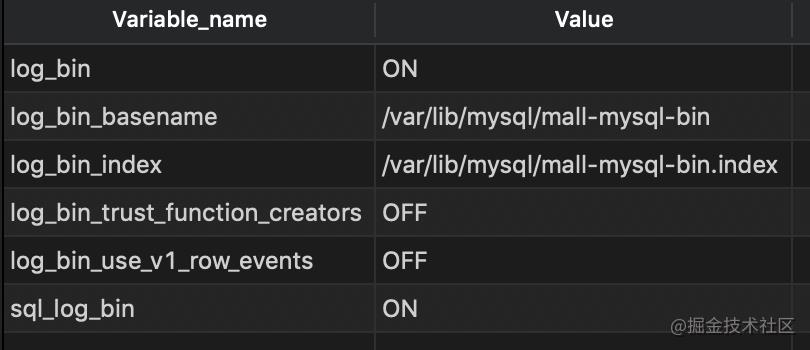
再查看下 MySQL 的 binlog 模式
show variables like 'binlog_format%';

接下来需要创建一个拥有从库权限的账号,用于订阅 binlog
这里创建的账号为canal:canal;
CREATE USER canal IDENTIFIED BY 'canal';GRANT SELECT, REPLICATION SLAVE, REPLICATION CLIENT ON *.* TO 'canal'@'%';FLUSH PRIVILEGES;
创建好测试用的数据库statement,之后创建一张表track
建表语句如下:
CREATE TABLE `track` (`id` bigint(20) NOT NULL AUTO_INCREMENT,`title` varchar(255) CHARACTER SET utf8 COLLATE utf8_general_ci NULL DEFAULT NULL,`sub_title` varchar(255) CHARACTER SET utf8 COLLATE utf8_general_ci NULL DEFAULT NULL,-- `price` decimal(10, 2) NULL DEFAULT NULL,`price` DOUBLE NOT NULL,`pic` varchar(255) CHARACTER SET utf8 COLLATE utf8_general_ci NULL DEFAULT NULL,PRIMARY KEY (`id`) USING BTREE) ENGINE = InnoDB AUTO_INCREMENT = 2 CHARACTER SET = utf8 COLLATE = utf8_general_ci ROW_FORMAT = Dynamic;
插入一些数据,用于后面测试
INSERT INTO track ( title, sub_title, price, pic ) VALUES ( 'iPhone4', ' 史上最智能手机 6GB+64GB', 4444.88, "http://mycanal/phone/pic.jpeg" );INSERT INTO track ( title, sub_title, price, pic ) VALUES ( 'iPhone5', ' 史上最智能手机 6GB+64GB', 5555.00, "http://mycanal/phone/pic.jpeg" );INSERT INTO track ( title, sub_title, price, pic ) VALUES ( 'iPhone6', ' 史上最智能手机 6GB+64GB', 6666.00, "http://mycanal/phone/pic.jpeg" );
使用docker安装elasticsearch
拉取镜像
docker pull elasticsearch:7.6.2docker pull mobz/elasticsearch-head:5docker images
创建 elasticsearch 和 es-head 容器
docker run --name myes -d -e ES_JAVA_OPTS="-Xms512m -Xmx512m" -e "discovery.type=single-node" -p 9200:9200 -p 9300:9300 -v /etc/localtime:/etc/localtime:ro -v /home/es/data:/usr/share/elasticsearch/data elasticsearch:7.6.2docker run -d --name es-head -p 9100:9100 mobz/elasticsearch-head:5
访问浏览器查看 ES 概述信息
http://192.168.7.130:9100/

使用docker安装kibana
拉取镜像并查看镜像
docker pull kibana:7.6.2docker images
创建 kibana 配置文件及其挂载目录
mkdir -p /root/mydata/kibana/confcd /root/mydata/kibana/conf
vim kibana.yml
### ** THIS IS AN AUTO-GENERATED FILE **## Default Kibana configuration for docker targetserver.name: kibanaserver.host: "0"elasticsearch.hosts: ["http://192.168.7.130:9200"]xpack.monitoring.ui.container.elasticsearch.enabled: true
创建 kibana 容器
docker run -d --name=kibana --restart=always -p 5601:5601 -v $PWD/conf/kibana.yml:/usr/share/kibana/config/kibana.yml kibana:7.6.2查看日志
docker logs -f kibana,等待 30 秒,如果出现以下信息,说明启动成功了。
{"type":"log","@timestamp":"2020-08-27T03:00:28Z","tags":["listening","info"],"pid":6,"message":"Server running at http://0:5601"}{"type":"log","@timestamp":"2020-08-27T03:00:28Z","tags":["info","http","server","Kibana"],"pid":6,"message":"http server running at http://0:5601"}
访问 kibana 页面
http://192.168.31.190:5601/效果如下,这里点击 Explore on my own
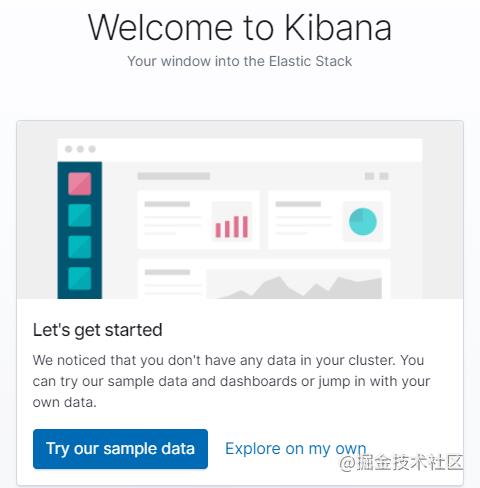
点击左侧的 dev tools,就可以通过 restful api 操作 ES 了:
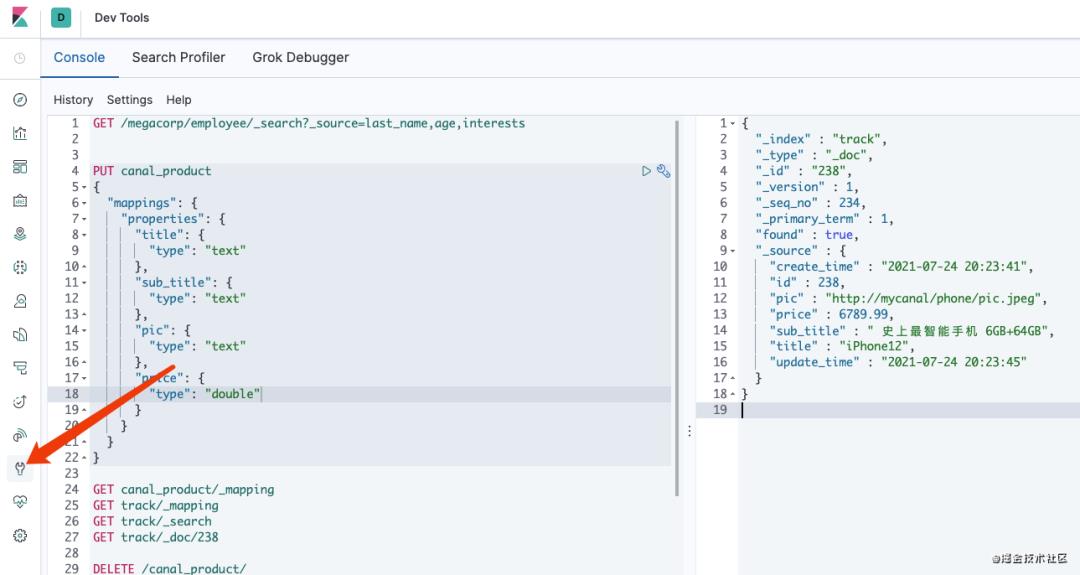
安装canal-server
组件下载地址
其实本次只用到 canal-server 组件。
各组件简单介绍
canal-server(canal-deploy):可以直接监听 MySQL 的 binlog,把自己伪装成 MySQL 的从库,只负责接收数据,并不做处理。
canal-adapter:相当于 canal 的客户端,会从 canal-server 中获取数据,然后对数据进行同步,可以同步到 MySQL、Elasticsearch 和 HBase 等存储中去。
canal-admin:为 canal 提供整体配置管理、节点运维等面向运维的功能,提供相对友好的 WebUI 操作界面,方便更多用户快速和安全的操作。
安装 canal-server
•将下载好的压缩包 canal.deployer-1.1.5-SNAPSHOT.tar.gz 上传到 Linux 服务器,然后解压到指定目录/mydata/canal-server,可使用如下命令解压:
tar -zxvf canal.deployer-1.1.5-SNAPSHOT.tar.gz修改配置文件 conf/example/instance.properties
•按如下配置即可,主要是修改数据库相关配置
# 需要同步数据的MySQL地址canal.instance.master.address=192.168.7.130:3306canal.instance.master.journal.name=canal.instance.master.position=canal.instance.master.timestamp=canal.instance.master.gtid=# 用于同步数据的数据库账号和密码以及编码canal.instance.dbUsername=canalcanal.instance.dbPassword=canalcanal.instance.connectionCharset = UTF-8# 需要订阅binlog的表正则表达式canal.instance.filter.regex=.*\\..*
启动 canal-server 服务
•使用 startup.sh 脚本启动 canal-server 服务
# 启动服务sh bin/startup.sh# 停止服务sh bin/stop.sh# 重启服务sh bin/restart.sh
•可使用如下命令查看服务日志信息
tailf logs/canal/canal.log•启动成功后可使用如下命令查看 instance 日志信息
tailf logs/example/example.log日志内容
2021-07-25 01:16:21.978 [main] INFO c.a.otter.canal.instance.spring.CanalInstanceWithSpring - start CannalInstance for 1-example2021-07-25 01:16:22.044 [main] WARN c.a.o.canal.parse.inbound.mysql.dbsync.LogEventConvert - --> init table filter : ^.*\..*$2021-07-25 01:16:23.537 [main] INFO c.a.otter.canal.instance.core.AbstractCanalInstance - start successful....2021-07-25 01:16:35.092 [destination = example , address = /192.168.7.130:3306 , EventParser] WARN c.a.o.c.p.inbound.mysql.rds.RdsBinlogEventParserProxy - ---> find start position successfully, EntryPosition[included=false,journalName=mall-mysql-bin.000002,position=91467,serverId=101,gtid=,timestamp=1627139329000] cost : 11666ms , the next step is binlog dump
docker安装rabbitmq
拉取镜像、创建挂载目录 和 创建 rabbitmq 容器
# 拉取和查看镜像docker pull rabbitmqdocker images# 创建挂载目录mkdir -p /root/docker/rabbitmq/datacd /root/docker/rabbitmq/# 创建 rabbitmq 容器docker run -d --name rabbitmq -p 5672:5672 -p 15672:15672 -v $PWD/data:/var/lib/rabbitmq --hostname myRabbit -e RABBITMQ_DEFAULT_USER=admin -e RABBITMQ_DEFAULT_PASS=admin rabbitmq
说明:
•-d 后台运行容器;•--name 指定容器名;•-p 指定服务运行的端口(5672:应用访问端口;15672:控制台 Web 端口号);•-v 映射目录或文件(宿主机和容器的映射);•--hostname 主机名(RabbitMQ 的一个重要注意事项是它根据所谓的 “节点名称” 存储数据,默认为主机名);•-e 指定环境变量;(RABBITMQ_DEFAULT_VHOST:默认虚拟机名;RABBITMQ_DEFAULT_USER:默认的用户名;RABBITMQ_DEFAULT_PASS:默认用户名的密码)
启动 rabbitmq_management(web UI)
# 其中 rabbitmq 为上面的容器名docker exec -it rabbitmq rabbitmq-plugins enable rabbitmq_management
•浏览器打开 web 管理端:http://ip:15672
登录的账号密码为上面创建容器时的账号密码(默认:admin/admin)
实现数据同步
•Mysql -> canal,上面修改 mysql 和 canal 的配置文件,启动服务即可;•canal 同步数据到 MQ(SyncCanal2Mq),需要实现 SyncCanal2Mq 的代码逻辑,后续继续补充和优化;•消费 MQ 数据存储到 ElasticSearch(SyncMq2Elastic),需要实现 SyncMq2Elastic 的代码逻辑,后续继续补充和优化。开多个 goroutine 实现并发同步数据。
············· END ··············
References
[1] docker 安装部署 mysql: https://www.cnblogs.com/root0/p/14606674.html[2] docker 安装 ES,参考: https://blog.csdn.net/qq_40942490/article/details/111594267[3] 使用 docker 安装 kibana: https://blog.csdn.net/shykevin/article/details/108272260[4] 安装 canal-server: https://blog.csdn.net/zhenghongcs/article/details/109476376[5] docker 安装 rabbitmq: https://www.cnblogs.com/sentangle/p/13201127.html
以上是关于使用Canal中间件同步MySql数据到ElasticSearch的主要内容,如果未能解决你的问题,请参考以下文章